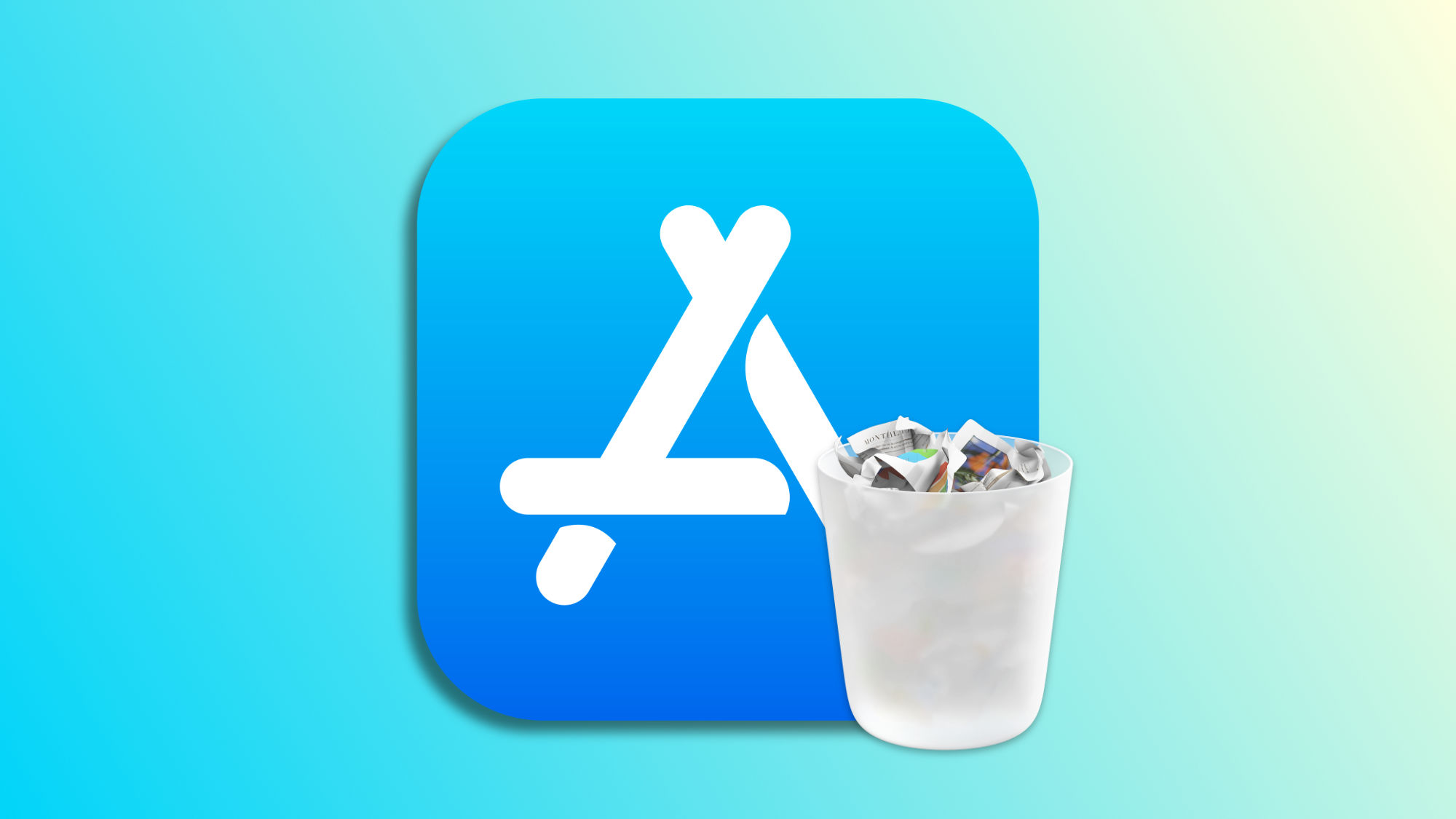Hay diferentes elementos que llenan el espacio de almacenamiento de nuestro iPhone o iPad. Desde las fotos que hacemos hasta las películas descargadas pasando por la música que hemos guardado para su reproducción offline, todo tiene su peso cuando lo que buscamos es ganar espacio en nuestros dispositivos. Las aplicaciones, son un claro ejemplo de ello, y una gran forma de liberar espacio, pues podemos desinstalarlas sin eliminarlas.
Desinstalar una app no borra los datos almacenados
A la hora de ganar algo de espacio en nuestros dispositivos surge una pregunta clave: ¿qué puedo eliminar que no necesite? Pocas cosas, ciertamente, pero hay uno que sí entra en esta categoría: las aplicaciones. Esto es así, porque podemos volver a descargarlas cuando queramos sin perder nuestros datos.
Una aplicación ocupa espacio de dos tipos, por decirlo de alguna manera: el espacio de la aplicación en sí y el espacio de los datos que hemos gestionado en la app. Una app de grabación de música, por ejemplo, puede ocupar 30 MB en sí misma y almacenar dentro de ella 200 MB de grabaciones.
Aquí es donde la diferencia entre eliminar una app o desinstalarla cobra sentido. Si eliminamos una app, lo que podemos hacer presionando la pequeña x a la izquierda de su icono, eliminamos tanto la app en sí como sus datos guardados. Mientras, si desinstalamos la app los datos seguirán a salvo en nuestro dispositivo.
Gracias a esta diferencia, podemos ganar una buena cantidad de espacio en nuestro iPhone o iPad sin perder absolutamente nada. La app en sí la podemos volver a descargar siempre que queramos desde el App Store, mientras que, tras una desinstalación, los datos nunca desaparecerán de nuestro dispositivo, listos para cuando los necesitemos de nuevo. Desinstalar una app es de lo más fácil, lo haremos así:
- Abrimos la app Ajustes en nuestro iPhone o iPad.
- Entramos en General.
- Tocamos en Almacenamiento del iPhone.
- Elegimos la app que queremos desinstalar.
- Tocamos en Desinstalar app.
Hecho esto, la app seguirá en nuestra pantalla de inicio y también en la biblioteca de apps, pero mostrará un pequeño icono de una nube con una flecha hacia abajo junto al nombre. Esto nos indica que la app no está instalada, que solo existen sus datos. Un simple toque en el icono, la instalará desde el App Store, devolviéndola exactamente al mismo punto en que estaba antes de que la desinstaláramos y lista para que la usemos. Mientras, sin embargo, tendremos espacio liberado disponible para otro material.
Con este recurso podemos, de necesitarlo, recuperar algo de espacio para, por ejemplo, llevar a cabo una actualización de software o para almacenar algún archivo de gran tamaño. Cierto es que tampoco es plan de ponernos a desinstalar e instalar apps de forma continua, pero algunas apps de gran tamaño y que utilizamos poco son excelentes candidatas para aquellos momentos en los que cada GB de espacio cuenta.
En Hanaringo | Recuperar espacio en iCloud: cómo borrar copias de seguridad antiguas